Uw OneNote 2016 exporteren Opmerkingen bij verschillende bestandsindelingen

OneNote 2016 is een geweldig programma voor het maken, opslaan en synchroniseren van notities, maar als u uw notities wilt archiveren of delen met iemand die geen Microsoft-account heeft, kunt u deze exporteren naar andere bestandsindelingen. Hier leest u snel hoe het werkt.
U kunt individuele notities of volledige notitieblokken exporteren. Open de OneNote-notitieblok met de informatie die u wilt exporteren en klik op het tabblad "Bestand".
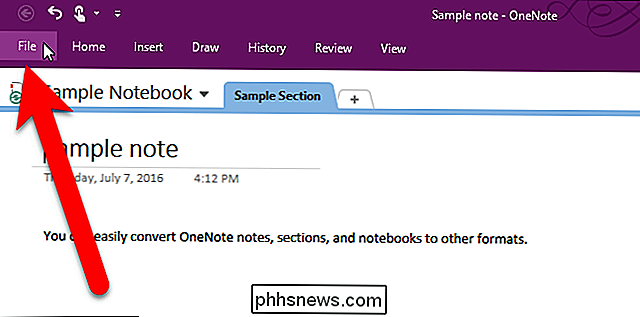
Klik in het backstage-venster op "Exporteren" in de lijst met items aan de linkerkant.
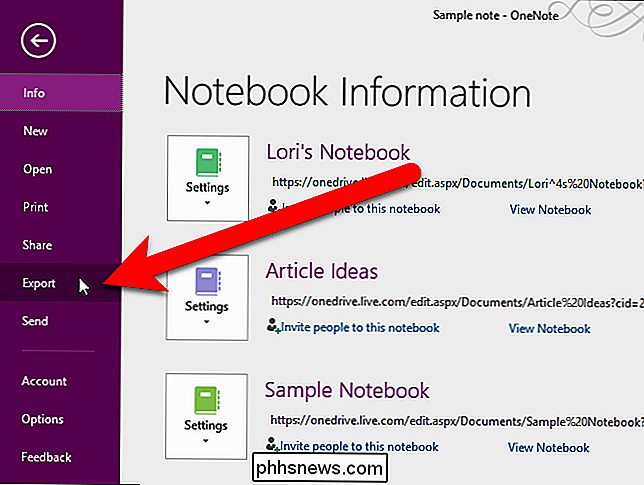
Selecteer onder Export Current of u wil de huidige pagina, sectie of het hele notebook exporteren. We kiezen ervoor om de huidige pagina te exporteren.
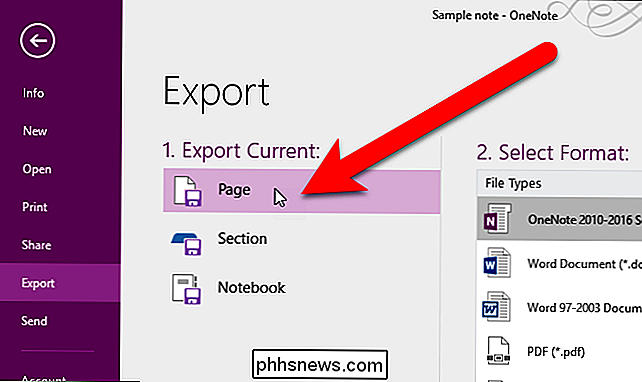
Er zijn verschillende indelingen beschikbaar voor het exporteren van pagina's en secties. We gaan onze huidige pagina exporteren als een Word-document, dus we klikken op "Word-document (* .docx)" om onze pagina naar de nieuwste Word-indeling te converteren. Klik op "Exporteren".
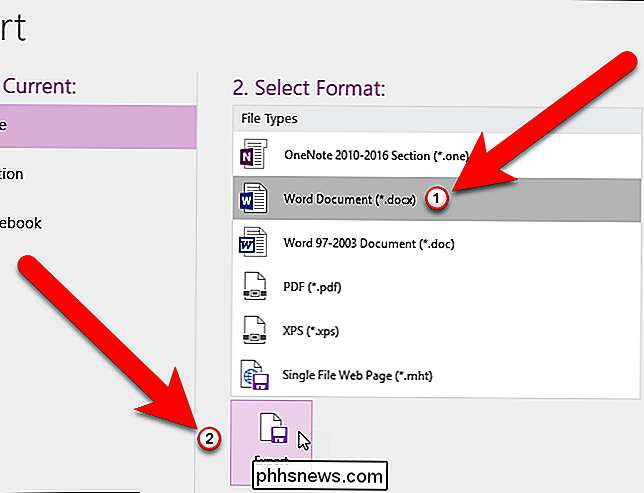
Voor het exporteren van notitieblokken zijn de enige beschikbare indelingen OneNote Package, PDF en XPS (Open XML Paper Specification). OPMERKING: een OneNote Package-bestand is een archief met één bestand voor pagina's, secties, of hele notitieblokken. Het bevat alles in uw notitieblok, inclusief de tekst, afbeeldingen, ingesloten bestanden en audio en video, samen in één bestand, zoals een ZIP-bestand, met de extensie .eppp. Dit formaat is handig voor het archiveren van notebooks of het verzenden van een notebook naar iemand, als u de notebook liever niet online deelt. U kunt het .onepkg-bestand rechtstreeks openen in OneNote 2016.
Navigeer in het dialoogvenster Opslaan als naar waar u uw geëxporteerde pagina, sectie of notitieblok wilt opslaan. Standaard wordt de titel van de pagina of sectie de bestandsnaam voor het geëxporteerde bestand. Als u dit wilt wijzigen, typt u een nieuwe naam voor het bestand in het vak 'Bestandsnaam'.
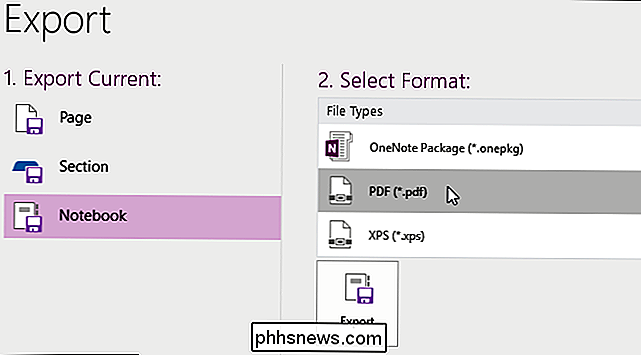
Als u van gedachten verandert en een ander bereik in uw OneNote-notitieblok wilt exporteren, selecteert u een optie naast 'Paginabereik'.
Klik op "Opslaan" om uw OneNote-pagina, -sectie of -notebook te exporteren.
Alleen de titel van de notitie en de aanmaakdatum en -tijd worden opgenomen in het geëxporteerde bestand.
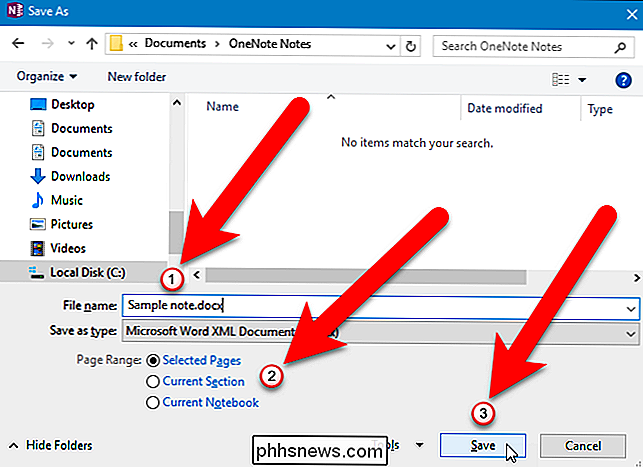
Alleen OneNote-opmerkingen, secties en notitieboeken exporteren werkt in OneNote 2016 (de desktopversie). Er is geen optie voor het exporteren van OneNote-gegevens in de gratis OneNote-app in Windows 10. Dat gezegd hebbende, de desktopversie van OneNote 2016 is ook gratis, dus u kunt deze desgewenst altijd voor dit doel gebruiken.


Hoe twee of meer computers op één monitor aan te sluiten
Hier op mijn kantoor hebben we vijf servers die worden bestuurd door een enkele muis en toetsenbord en zijn verbonden met slechts één monitor voor eenvoudig beheer en gebrek aan extra ruimte! Als u thuis meer dan één bureaublad hebt, misschien een Windows-box en een testbox met Linux geïnstalleerd, kunt u beide computers op drie verschillende manieren op één monitor aansluiten: met behulp van de extra poorten aan de achterkant van uw monitor kunt u het zogenaamde een hardware KVM-switch en een KVM-switch voor software .Extra

Wat is het punt van de Chromecast HDMI-extender? Heb ik het nodig?
Media center "sticks" zoals de Chromecast zijn populairder dan ooit en veel van hen worden geleverd met kleine 3-4 "HDMI-verlengkabels. Waar zijn de kabels voor en doe je eigenlijk nodig hebt om ze te gebruiken? Lees verder, omdat we uitleggen waarom, zelfs als je Chromecast zonder deze prima werkt, wil je hem misschien toch aansluiten.



